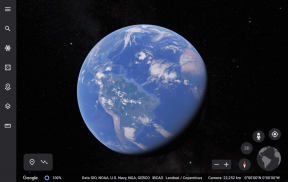كيفية حفظ مستندات Google بصيغة PDF على سطح المكتب والجوال
منوعات / / November 29, 2021
عندما نريد تحويل مستند أو ملف من نوع ملف إلى آخر ، فإننا نأخذ المساعدة من خدمات الجهات الخارجية عادةً. ومع ذلك ، فإن معظم التطبيقات الحديثة التي تتميز بها هذه الأيام.

على سبيل المثال ، عندما تريد تحويل ملف مستند Word إلى PDF. يمكنك القيام بذلك بسهولة في وضع عدم الاتصال من Microsoft Word نفسه. وبالمثل ، يمكنك تحويل مستند محرر مستندات Google إلى PDF دون أخذ أي مساعدة خارجية. تم إنشاء الميزة مباشرة داخل مُحرر مستندات Google على كل من تطبيقات سطح المكتب والأجهزة المحمولة (Android / iOS).
بدون مزيد من اللغط ، دعنا نرى كيفية حفظ المستندات بتنسيق PDF.
تحويل مستندات Google إلى PDF على سطح المكتب
فيما يلي الخطوات:
الخطوة 1: افتح ال ملف مستندات Google على جهاز الكمبيوتر الخاص بك إما من موقع Docs أو Drive.
الخطوة 2: انقر فوق ملف في الشريط العلوي واختر تنزيل بتنسيق. ثم حدد مستند PDF.

الخطوه 3: سيتم فتح مربع حوار يطلب منك تسمية الملف. أعطه اسما واحفظه.
ملحوظة: سيتم حفظ ملف PDF على جهاز الكمبيوتر الخاص بك. لحفظه مباشرة على Google Drive ، تحتاج إلى استخدام خيار الطباعة. تحقق من ذلك أدناه.
تحويل مستندات Google إلى PDF على Android
للقيام بذلك، اتبع الخطوات التالية:
الخطوة 1: قم بتشغيل تطبيق Docs أو Google Drive على هاتفك وافتح المستند الذي تريد تحويله إلى PDF.
الخطوة 2: اضغط على القائمة ثلاثية النقاط في الزاوية العلوية اليمنى وحدد مشاركة وتصدير.


الخطوه 3: اضغط على حفظ باسم متبوعًا بمستند PDF واضغط على موافق.


سيتم حفظ الملف على Google Drive. لتنزيله على هاتفك ، اتبع الخطوة التالية.
الخطوة الرابعة: سيتم نقلك إلى شاشة جديدة. اضغط على أيقونة التنزيل في الأعلى. الآن سيكون ملف PDF متاحًا على هاتفك بحيث يمكنك مشاركته بسهولة مع الآخرين.

أيضا على توجيه التكنولوجيا
احفظ مستند Google Docs بصيغة PDF على iPhone و iPad
الخطوة 1: قم بتشغيل تطبيق المستندات على هاتفك.
الخطوة 2: افتح المستند وانقر على أيقونة ثلاثية النقاط.

الخطوه 3: من القائمة ، حدد مشاركة وتصدير متبوعًا بإرسال نسخة.


الخطوة الرابعة: حدد PDF من القائمة المنبثقة واضغط على موافق.
الخطوة الخامسة: بعد ذلك ، استخدم خيار Save to Files لـ احفظه على جهازك أو استخدم خيارات المشاركة الأخرى.
إصلاح محرر مستندات Google إلى PDF لا يعمل
في حالة عدم حفظ ملف المستندات بتنسيق PDF أو لم تنجح العملية ، فإليك بعض الطرق لإصلاحها.
1. امسح ذاكرة التخزين المؤقت لتطبيق مستندات Google
يعمل هذا الإصلاح فقط على أجهزة Android. هذا ما عليك القيام به.
الخطوة 1: افتح الإعدادات على هاتفك وانتقل إلى التطبيقات / التطبيقات المثبتة / مدير التطبيقات.
الخطوة 2: ابحث عن تطبيق محرر مستندات Google. اضغط عليها.

الخطوه 3: اضغط على التخزين متبوعًا بمسح ذاكرة التخزين المؤقت. لا تضغط على مسح التخزين / البيانات كما هي يختلف عن مسح ذاكرة التخزين المؤقت.


كرر الخطوات مع Google Drive. ثم أعد تشغيل هاتفك وحاول حفظ ملف المستندات بصيغة PDF.
2. مسح ذاكرة التخزين المؤقت للمتصفح
على غرار مسح ذاكرة التخزين المؤقت على Android ، يمكنك ذلك حاول أن تفعل الشيء نفسه على جهاز الكمبيوتر جدا. سنوضح كيفية القيام بذلك على متصفح Chrome.
الخطوة 1: افتح متصفح Chrome على جهاز الكمبيوتر الخاص بك
الخطوة 2: انقر على أيقونة ثلاثية النقاط وحدد الإعدادات من القائمة.

الخطوه 3: قم بالتمرير لأسفل وانقر فوق خيارات متقدمة.

الخطوة الرابعة: انقر فوق مسح بيانات التصفح ضمن الخصوصية والأمان.

الخطوة الخامسة: تحقق من الصور والملفات المخزنة مؤقتًا. قم بإلغاء تحديد الخيارات الأخرى واضغط على مسح البيانات.

الخطوة 6: أغلق المتصفح وحاول حفظ المستندات بتنسيق PDF.
أيضا على توجيه التكنولوجيا
3. جرب متصفحًا مختلفًا
إذا لم يؤد مسح ذاكرة التخزين المؤقت إلى حل المشكلة ، فحاول استخدام محرر المستندات في متصفح مختلف. في بعض الأحيان ، يؤدي ذلك أيضًا إلى إصلاح المشكلة.
4. حفظ كملف PDF باستخدام ميزة الطباعة
احصل على استعداد لتفاجأ. هل تعلم أن خيار الطباعة في المستعرض يتيح لك حفظ صفحات الويب كمستند PDF؟ طار العقل؟ احصل على مساعدة من نفس الميزة إذا كانت الطريقة العادية لا تعمل.
هذا ما عليك القيام به.
الخطوة 1: افتح مستند المستندات. ثم انقر فوق ملف> طباعة أو استخدم الاختصار Ctrl + P.

الخطوة 2: من الشريط الجانبي على الجانب الأيسر ، انقر فوق الوجهة واختر حفظ بتنسيق PDF.

الخطوه 3: انقر فوق حفظ. سيتم تنزيل ملف PDF على جهاز الكمبيوتر الخاص بك.
نصيحة محترف: في حالة رغبتك في تنزيله على Google Drive ، حدد حفظ في Google Drive من المربع المنسدل بجوار الوجهة.
5. حفظ باسم Word First
هناك حل آخر لتحويل مستند Docs إلى PDF وهو حفظه أولاً كمستند Microsoft Word (.docx) ثم استخدامه Word لتحويله إلى PDF. تتطلب هذه الطريقة تثبيت Word على جهازك.
الخطوة 1: افتح مستند محرر مستندات Google على جهاز الكمبيوتر وانقر فوق ملف> تنزيل باسم. حدد Microsoft Word.

الخطوة 2: افتح ملف Word الذي تم إنشاؤه حديثًا في Microsoft Word. انقر فوق ملف> حفظ باسم. حدد الموقع الذي تريد حفظه فيه.


الخطوه 3: من مربع الحوار Save as الذي يظهر ، حدد PDF ضمن Save as type.

أيضا على توجيه التكنولوجيا
تحويل سريع
يتميز تحويل المستندات من تنسيق إلى آخر بالعديد من المزايا. على سبيل المثال ، تحتفظ ملفات PDF بالتنسيق الأصلي وعادة ما يكون لها حجم أصغر. كما أنها تعمل على أي نظام تشغيل ، وأقل احتمالًا أن يتم تعديلها وتعمل بشكل جيد مع الصور والروابط وما إلى ذلك.
القادم: بمجرد تحويل المستند إلى ملف PDF ، قد ترغب في حذف بعض الصفحات غير الضرورية. هيريس كيفية القيام بذلك.